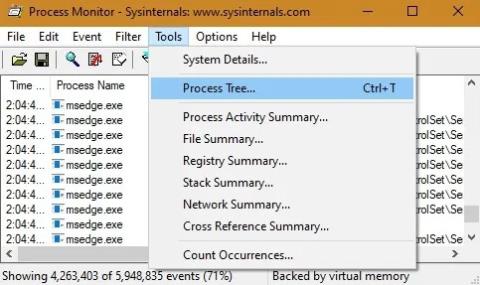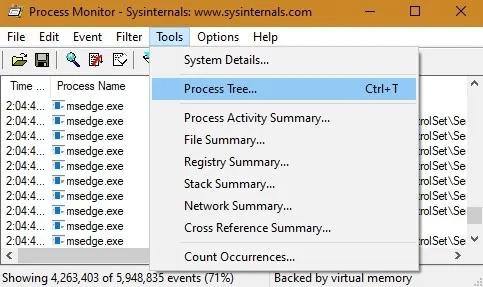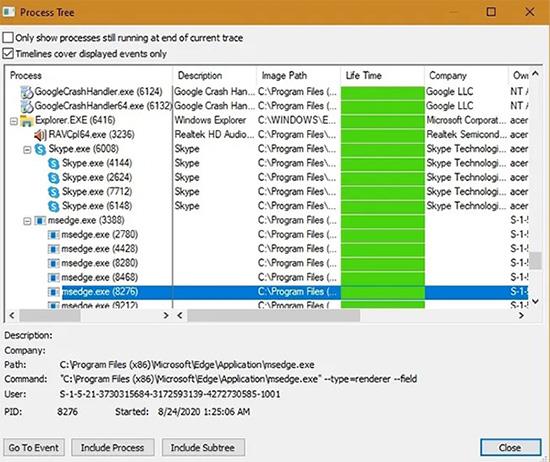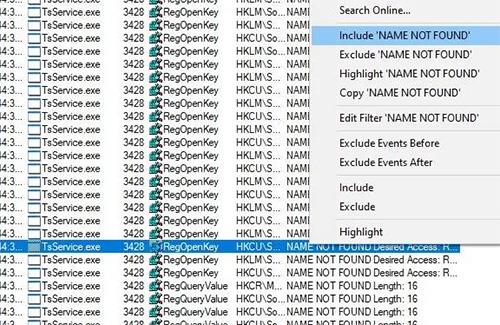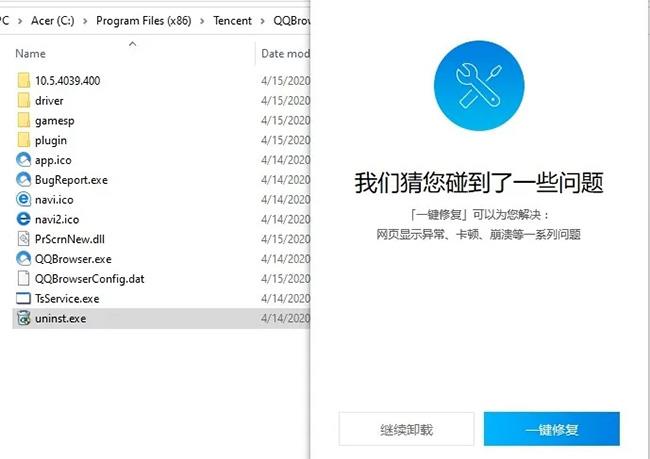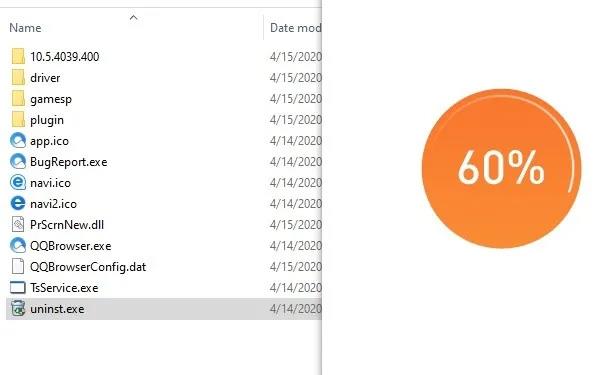Haben Sie Windows 10-Apps, die nicht wie erwartet funktionieren? Vielleicht ist es zu langsam, stürzt plötzlich ab oder es gibt unzählige Probleme, die schwer zu lokalisieren sind. Eine Möglichkeit, das Problem zu beheben, besteht darin, das kostenlose offizielle Dienstprogramm von Microsoft namens Process Monitor zu verwenden. Dieses Tool hilft Ihnen bei der Diagnose und Fehlerbehebung bei Windows-Anwendungsfehlern oder -problemen.
Laden Sie Process Monitor herunter und installieren Sie es
Das Dienstprogramm Process Monitor (ProcMon) von SysInternals gibt es seit 2006 und kann weit mehr als nur Anwendungsprobleme diagnostizieren. Es bietet die Möglichkeit, alle Registrierungsschlüssel, Dateisystemspeicherorte und Netzwerkverkehr anzuzeigen.
Mauszeigerbewegungen oder hardwarebedingte Änderungen werden jedoch nicht erfasst. Wenn Ihr Ziel darin besteht, Malware abzufangen, problematische Anwendungen zu identifizieren oder sich einen allgemeinen Überblick über Ihren Windows-PC zu verschaffen, ist ProcMon das fortschrittlichste Tool, das Sie haben können.
Es sind keine Einstellungen erforderlich, Sie müssen jedoch den Softwarelizenzbedingungen von SysInternals zustimmen, während Sie die .exe-Datei ausführen.
Lassen Sie Process Monitor alle Ereignisse in Ihrem Windows-System auflisten. Alle laufenden Programme werden automatisch in die Analyse einbezogen.
Diagnostizieren Sie Probleme mit Windows Process Monitor
Da das Programm detaillierte Informationen auflistet, kann es überwältigend sein, so viele Zeilen und Spalten zu sehen. Es gibt Millionen von Einträgen. Sie müssen sich nicht um alles kümmern, achten Sie einfach auf Folgendes:
- Prozessname (Prozessname)
- Prozess-ID (PID) – Prozess-ID: Eine vier- oder fünfstellige Zahl
- Dateipfad (Dateipfad)
- Ergebniscode: „Erfolg“ oder viele andere Einträge, wie „Name nicht gefunden“, „Reparse“ usw.
Um schnell zu problematischen Anwendungen zu gelangen, gehen Sie zu Extras > Prozessbaum .
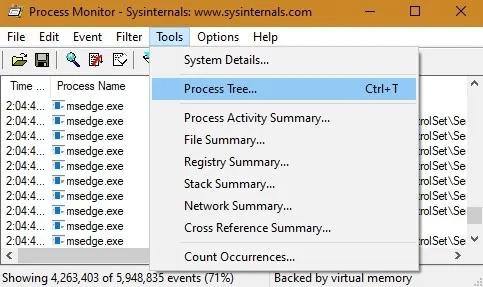
Gehen Sie zu Extras > Prozessbaum
Das Dashboard enthält alle geöffneten und ausgeführten Anwendungen in Ihrem System. Ein vollständiger grüner Block in der Spalte „Lebensdauer“ weist normalerweise darauf hin, dass in der betreffenden Anwendung keine Probleme vorliegen. Wenn Windows 10-Programme und -Systeme aktualisiert werden, verursachen viele Registrierungsfehler und Dateizustandsprobleme keine Probleme. Bei Update-bezogenen Problemen können Sie ein anderes Dienstprogramm namens SetUpDiag verwenden .
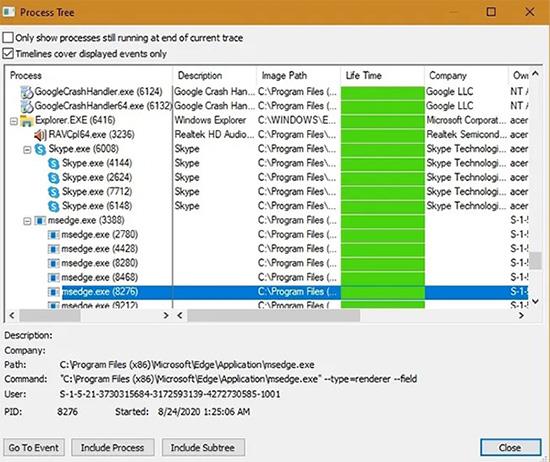
Ein grüner Block in der Spalte „Lebensdauer“ zeigt an, dass in der betreffenden Anwendung keine Probleme vorliegen
Scrollen Sie nach unten zum problematischen Ereignis und klicken Sie auf „Gehe zu Ereignis“ , um zum Problem zu navigieren. Im nächsten Bildschirm diagnostizierte ProcMon viele Probleme mit dem QQ-Browser von Tencent. Eine Prozess-ID („3428“) erkennen Sie an der .exe-Datei.
Sobald die Problemquelle identifiziert ist, müssen Sie eine Option namens „Filter“ verwenden . Wenn Sie mit der rechten Maustaste klicken und einer bestimmten ausführbaren Datei einen „Einschließen“ -Filter hinzufügen , konzentrieren Sie sich nur auf eine bestimmte Anwendung und wenden dann den Filter an. Abhängig von der Anzahl der Einträge kann es einige Zeit dauern. Es gibt Tausende von Einträgen für diesen Filter.
Sie können auch bestimmte Ergebnisse wie „Erfolgreich“ oder „Pufferüberlauf “ ausschließen , da diese darauf hinweisen, dass die Anwendung nicht abstürzt. Dadurch wird die Suche weiter eingegrenzt.
Konzentrieren Sie sich nun auf die häufigsten Ergebniscodes für problematische Anwendungen. Das Problem „Name nicht gefunden“ tritt hier bei Tausenden von Einträgen am häufigsten auf, d. h. der Aufrufer hat versucht, ein Objekt zu öffnen, das nicht existiert. Mit anderen Worten: Beim Installationsprozess selbst ist ein Fehler aufgetreten. Sie haben also die Ursache des Problems erkannt.
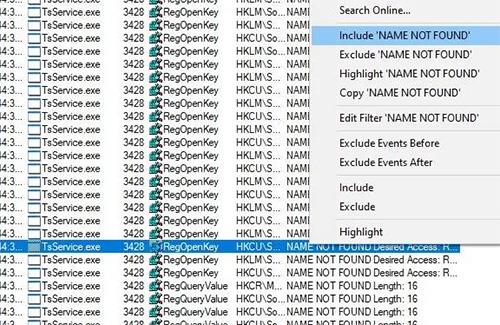
Das Problem „Name nicht gefunden“ ist das häufigste Phänomen
Endgültige Lösung
Hier zeigt der Artikel die endgültige Fehlerbehebungsmethode für das oben genannte Programm. Bevor Sie ein diagnostiziertes Problem beheben, das eine Deinstallation erfordert, möchten Sie möglicherweise die ProcMon-Datei über Datei > Speichern speichern, damit Sie verwandte Probleme in Zukunft überprüfen können.
Durch das Speichern der Datei erhalten Sie auch die soeben erstellten Filtervoreinstellungen. Wenn Sie zu den Standardeinstellungen zurückkehren möchten, klicken Sie auf Zurücksetzen.
Wie hier gezeigt, muss das Programm deinstalliert werden, da viele DLL-Dateien fehlen. Das Deinstallieren von Programmen ist nicht immer einfach, daher verfügt ProcMon über eine Rechtsklick-Option namens „Online suchen“. Es führt zum Deinstallationsbildschirm .
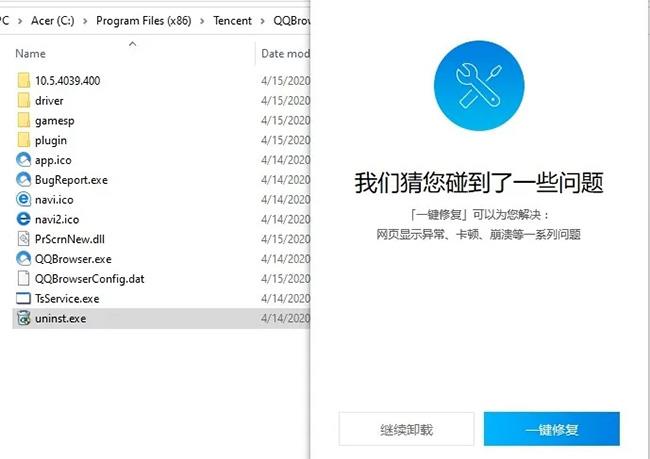
Deinstallationsbildschirm
Durch Klicken auf das Deinstallationsprogramm wurde das Programm vollständig entfernt.
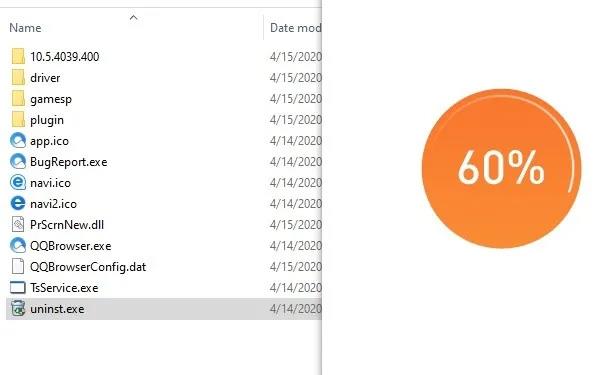
Durch Klicken auf das Deinstallationsprogramm wurde das Programm vollständig entfernt
Der Deinstallationsschritt ist eine nukleare Option („extreme“ Option), funktioniert aber mit Programmen, bei denen zu viele Probleme mit fehlenden Dateien auftreten.
Beim erneuten Öffnen von ProcMon mit denselben Filtervoreinstellungen ist das Problem mit dem QQ-Browser von Tencent behoben.
Mit Windows Process Monitor können Sie Windows-Anwendungsfehler diagnostizieren und Probleme beheben. Es erfordert nur wenig Aufwand, die Hauptursache des Problems zu identifizieren.
Wenn bei Ihrem Windows ein 100-prozentiger CPU-Auslastungsfehler auftritt , sehen Sie sich hier die Lösungen an, um das Problem zu beheben. Quantrimang.com bietet auch Lösungen für Fehler mit fehlerhaften Systemkonfigurationsinformationen.